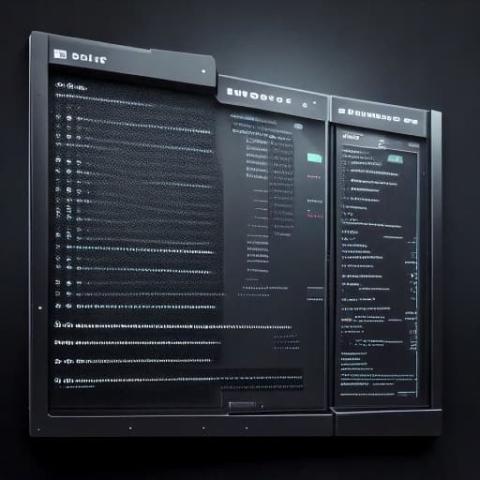
Linux初心者必見!使う頻度が高い基本コマンド15選【cd, ls, mkdir, touch, cp 等】
目次
はじめに
この記事では、Linuxコマンドについて解説します。Linuxは、世界中のサーバーやスーパーコンピュータで広く利用されているOSです。その操作には、コマンドと呼ばれる命令文を用います。コマンドを理解することで、Linuxシステムを効率的に管理し、様々な操作を行うことができます。
|
Linuxコマンドを学ぶメリット |
|
サーバー管理の効率化 |
|
開発環境の構築 |
|
システムトラブルシューティング |
|
データ分析・処理の自動化 |
Linuxコマンドは一見難しそうに見えますが、基本的なコマンドを理解すれば、日々の業務や開発作業を大幅に効率化できます。この記事では、特に使用頻度の高いコマンドを厳選して解説しますので、Linux初心者の方でも安心して読み進めることができます。ぜひ、この記事を通してLinuxコマンドをマスターし、快適なLinuxライフを送りましょう。
Linuxコマンドとは?
Linuxコマンドとは、Linuxシステムを操作するために入力する命令のことです。キーボードからテキスト形式で入力し、システムに様々な指示を出すことができます。ファイル操作、システム設定、プログラム実行など、多岐にわたる操作をコマンドで行います。
Linuxコマンドは、基本的に以下の構造を持っています。
|
項目 |
説明 |
|
コマンド名 |
実行したい命令の名前 |
|
オプション |
命令の動作を細かく指定するための追加情報 |
|
引数 |
命令の対象となるファイルやディレクトリなど |
例えば、「ls -l /home/user」というコマンドの場合、「ls」がコマンド名、「-l」がオプション、「/home/user」が引数です。
基本的なLinuxコマンド一覧と解説
この章では、Linuxの基本的なコマンドと、その使い方、知っておくと便利なオプションについて解説します。
(1) cd:ディレクトリの変更
cdコマンドは、カレントディレクトリを変更する際に使用します。絶対パスと相対パスのどちらも指定可能です。 cd .. で一つ上のディレクトリ、cd ~ でホームディレクトリ、cd - で一つ前のディレクトリに移動できます。
(2) pwd:カレントディレクトリの表示
pwdコマンドを実行すると、現在のカレントディレクトリの絶対パスが表示されます。
(3) ls:ファイルとディレクトリの一覧表示
lsコマンドはファイルとディレクトリの一覧を表示します。-lオプションで詳細表示、-aオプションですべてのファイル(隠しファイルを含む)を表示、-tオプションで更新日時順にソート、-hオプションでファイルサイズを読みやすい単位で表示できます。
(4) mkdir:ディレクトリの作成
mkdirコマンドで新しいディレクトリを作成できます。-pオプションを付けることで、存在しない親ディレクトリも同時に作成できます。
(5) touch:ファイルの作成/更新
touchコマンドは空のファイルを作成、または既存ファイルのタイムスタンプを更新します。
(6) cp:ファイルとディレクトリのコピー
cpコマンドはファイルやディレクトリをコピーします。-iオプションで上書き確認、-rオプションでディレクトリを再帰的にコピー、-vオプションでコピーしたファイル名を表示します。
(7) mv:ファイルとディレクトリの移動/名前変更
mvコマンドはファイルやディレクトリの移動、または名前の変更を行います。 -iオプションで上書き確認、-vオプションで移動/名前変更したファイル名を表示します。
(8) rm:ファイルとディレクトリの削除
rmコマンドはファイルやディレクトリを削除します。-rオプションでディレクトリを再帰的に削除、-fオプションで確認メッセージを表示せずに強制削除、-iオプションで確認メッセージを表示します。
(9) cat:ファイルの内容を表示
catコマンドはファイルの内容を標準出力に表示します。-nオプションで行番号を表示します。
(10) less:ファイルの内容をページごとに表示
lessコマンドはファイルの内容をページごとに表示します。スペースキーで次ページ、bキーで前ページ、qキーで終了します。
(11) head:ファイルの先頭部分を表示
headコマンドはファイルの先頭部分を標準出力に表示します。-nオプションで表示する行数を指定します。
(12) tail:ファイルの末尾部分を表示
tailコマンドはファイルの末尾部分を標準出力に表示します。-nオプションで表示する行数を指定、-fオプションでファイルの追加内容をリアルタイムで表示します。
(13) grep:特定の文字列を検索
grepコマンドはファイル内から特定の文字列を検索します。
(14) chmod:ファイルのパーミッション変更
chmodコマンドはファイルのパーミッションを変更します。
(15) chown:ファイルの所有者変更
chownコマンドはファイルの所有者とグループを変更します。
(1) cd (ディレクトリの移動)
cdコマンドは、Change Directoryの略で、カレントディレクトリ(現在作業しているディレクトリ)を変更するためのコマンドです。Linuxでは、ファイルやディレクトリは階層構造で管理されており、目的のファイルにアクセスするためには、そのファイルが存在するディレクトリに移動する必要があります。
cdコマンドの基本的な使い方は以下の通りです。
cd [移動先のディレクトリ]
移動先のディレクトリは、絶対パスまたは相対パスで指定できます。
|
パス |
説明 |
例 |
|
絶対パス |
ルートディレクトリからの完全なパス |
/home/user/documents |
|
相対パス |
現在のディレクトリからの相対的なパス |
./documents ../projects |
また、cdコマンドには、作業効率を上げるための便利なオプションがいくつかあります。
|
オプション |
説明 |
例 |
|
|
ホームディレクトリに移動 |
cd ~ |
|
|
1つ上のディレクトリに移動 |
cd .. |
|
|
直前にいたディレクトリに移動 |
cd - |
これらのオプションを使用することで、ディレクトリ間の移動をスムーズに行うことができます。 例えば、「~」を使用すれば、コマンドを1回入力するだけでホームディレクトリに移動できます。 また、「..」を複数回繰り返すことで、2つ上、3つ上…と、任意の階層の上位ディレクトリへ簡単に移動できます。 「-」は、例えばディレクトリAとディレクトリBの間を頻繁に行き来する場合などに便利です。
これらのオプションを覚えておくと、作業効率が格段に向上するので、ぜひ活用してみてください。
(2) pwd (カレントディレクトリの表示)
pwdコマンドは、「Print Working Directory」の略で、現在作業しているディレクトリ(カレントディレクトリ)の絶対パスを表示するコマンドです。Linuxで作業をしていると、今自分がどのディレクトリにいるのか分からなくなることがありますが、pwdコマンドを使えばすぐに分かります。
【使用例】
ターミナルで下記のコマンドを実行します。
pwd
実行結果
例えば、ホームディレクトリにいる場合は下記のように表示されます。
/home/【ユーザー名】
これはルートディレクトリ(/)の下にあるhomeディレクトリの下にある、あなたのユーザー名のディレクトリにいることを示しています。
(3) ls (ファイルとディレクトリの一覧表示)
lsコマンドは、カレントディレクトリにあるファイルとディレクトリの一覧を表示するコマンドです。Listの略です。何もオプションを指定しないと、ファイル名のみが表示されます。
lsコマンドをより便利にするオプションがいくつかあります。 よく使われるオプションを以下にまとめました。
|
オプション |
説明 |
|
|
詳細表示(ファイルの権限、サイズ、最終更新日時などが表示されます。) |
|
|
すべてのファイルとディレクトリを表示(隠しファイルも表示されます。隠しファイルは |
|
|
更新日時の順に表示(新しいファイルが先に表示されます。) |
|
|
ファイルサイズを読みやすい形式で表示(KB、MB、GBなど) |
これらのオプションは組み合わせて使うこともできます。例えば、ls -laとすると、すべてのファイルとディレクトリが詳細表示されます。ls -lhtとすると、すべてのファイルとディレクトリがサイズも見やすく、更新日時の順に詳細表示されます。
【使用例】
# ホームディレクトリに移動
$ cd ~
# ファイルとディレクトリの一覧表示
$ ls
Applications Desktop Documents Downloads ...
# 詳細表示
$ ls -l
drwx------@ 14 user staff 448 5 25 10:24 Applications
drwx------+ 5 user staff 160 5 26 11:05 Desktop
drwx------@ 38 user staff 1216 5 29 14:50 Documents
drwx------+ 7 user staff 224 5 28 19:53 Downloads
...
# 隠しファイルも含めて表示
$ ls -a
. .. .Trash .bash_profile .bashrc ...
# 更新日時の順に表示
$ ls -t
Desktop Downloads Documents Applications ...
# ファイルサイズを読みやすい形式で表示
$ ls -lh
drwx------@ 14 user staff 448B 5 25 10:24 Applications
drwx------+ 5 user staff 160B 5 26 11:05 Desktop
drwx------@ 38 user staff 1.2KB 5 29 14:50 Documents
drwx------+ 7 user staff 224B 5 28 19:53 Downloads
...
(4) mkdir (ディレクトリの作成)
mkdirコマンドは、新しいディレクトリ(フォルダ)を作成するために使用します。mkdirは"make directory"の略です。
【使用例】
mkdir <ディレクトリ名>
例えば、"test"という名前のディレクトリを作成する場合、以下のコマンドを実行します。
mkdir test
既に存在するディレクトリの中に新しいディレクトリを作成することも可能です。例えば、カレントディレクトリに"test"ディレクトリがあり、その中に"data"ディレクトリを作成する場合、以下のコマンドを実行します。
mkdir test/data
ただし、"test"ディレクトリが存在しない場合、このコマンドはエラーとなります。 一度に複数のディレクトリを作成することも可能です。例えば、"test1"、"test2"、"test3"という3つのディレクトリを同時に作成する場合、以下のコマンドを実行します。
mkdir test1 test2 test3
mkdirコマンドには便利なオプションがあります。-pオプションを使用すると、親ディレクトリが存在しない場合でも、必要な親ディレクトリを自動的に作成してくれます。例えば、"test/data/images"というディレクトリを作成する場合、"test"ディレクトリも"data"ディレクトリも存在しない場合は、以下のコマンドを実行します。
mkdir -p test/data/images
このコマンドを実行すると、"test"、"data"、"images"の3つのディレクトリが一度に作成されます。
オプション(-p)
mkdirコマンドには、-p オプションがあります。これは、存在しない親ディレクトリを自動的に作成するオプションです。
通常、mkdirコマンドでディレクトリを作成する場合、親ディレクトリが存在していないとエラーが発生します。例えば、dir1/dir2/dir3 というディレクトリを作成しようとした場合、dir1 と dir2 が存在していないと、dir3 を作成することができません。
しかし、-p オプションを使うと、dir1 と dir2 が存在しない場合でも、自動的にそれらを作成した上で dir3 を作成します。一度に深い階層のディレクトリを作成したい場合に、-pオプションは非常に便利です。
-pオプションを使った場合と使わなかった場合の挙動の違いを、以下の表にまとめました。
|
コマンド |
親ディレクトリの有無 |
結果 |
|
|
dir1が存在しない |
エラー。dir2を作成できない。 |
|
|
dir1が存在しない |
dir1を作成し、その中にdir2を作成する。 |
|
|
dir1が存在する |
dir1の中にdir2を作成する。 |
|
|
dir1が存在する |
dir1の中にdir2を作成する。(既にdir1があるため、-pの効果はない) |
(5) touch (ファイルの作成/更新)
touch コマンドは、主に新規ファイルの作成、または既存ファイルのタイムスタンプ更新を行う際に使用します。
新規ファイルの作成:指定した名前のファイルが存在しない場合、空のファイルが作成されます。既に存在する場合は、タイムスタンプが更新されます。
タイムスタンプの更新:ファイルの内容は変更せず、最終アクセス時刻や更新時刻を変更できます。
【使用例】
-
新規ファイルの作成
touch newfile.txt
このコマンドを実行すると、newfile.txt という名前の空のファイルがカレントディレクトリに作成されます。
-
複数ファイルの作成
touch file1.txt file2.txt file3.txt
上記のコマンドでは、file1.txt、file2.txt、file3.txt の3つの空のファイルが一度に作成されます。
-
既存ファイルのタイムスタンプ更新
touch existing_file.txt
existing_file.txt が既に存在する場合、ファイルの内容は変更されませんが、最終アクセス時刻と更新時刻が現在の時刻に更新されます。
touch コマンドはシンプルながらも、ファイル操作において非常に役立つコマンドです。特に、ファイルのタイムスタンプに基づいて処理を行うスクリプトなどで活用されます。
(6) cp (ファイルとディレクトリのコピー)
cpコマンドは、ファイルやディレクトリをコピーするために使用します。コピー元とコピー先を指定することで、既存のファイルやディレクトリを複製できます。
cp [オプション] コピー元 コピー先
-オプション
|
オプション |
説明 |
|
|
上書き前に確認メッセージを表示します。 |
|
|
ディレクトリを再帰的にコピーします。ディレクトリ内のファイルやサブディレクトリも全てコピーされます。 |
|
|
コピーしたファイル名を表示します。 |
【使用例】
-
ファイル
test.txtをtest_copy.txtという名前でコピーする
cp test.txt test_copy.txt
-
ディレクトリ
dataをdata_backupという名前でコピーする
cp -r data data_backup
このコマンドでは、-rオプションを指定することで、dataディレクトリ内の全てのファイルとサブディレクトリがdata_backupディレクトリにコピーされます。-rオプションを指定しないと、ディレクトリはコピーされません。
-
ファイル
important.txtを上書きコピーする際に確認メッセージを表示する
cp -i important.txt backup.txt
既にbackup.txtが存在する場合、上書きするかどうかを確認するメッセージが表示されます。
オプション(-i, -r, -v)
cpコマンドには、コピー操作をより安全かつ効率的に行うための便利なオプションが用意されています。ここでは、-i、-r、-vオプションについて解説します。
-
-i(interactive)オプション: 上書き確認
-iオプションを使うと、コピー先に既に同じ名前のファイルが存在する場合、上書きするかどうかを確認するプロンプトが表示されます。誤って既存のファイルを上書きしてしまうことを防ぎたい場合に有効です。
例:
cp -i original.txt copy.txt
copy.txt が既に存在する場合、上書きするかを確認されます。
-
-r(recursive)オプション: ディレクトリのコピー
ディレクトリをコピーする場合には、-rオプションが必須です。このオプションを指定することで、ディレクトリ内のファイルやサブディレクトリも全て再帰的にコピーされます。
例:
cp -r dir1 dir2
dir1 ディレクトリとその中身全てが dir2 にコピーされます。dir2 が存在しない場合は新規作成されます。
-
-v(verbose)オプション: 詳細表示
-vオプションを付けると、コピーされたファイルの名前が表示されます。コピー処理の進捗状況を確認したり、コピー漏れがないかを確認するのに役立ちます。
例:
cp -v file1.txt file2.txt
コピーが実行されると、'file1.txt' -> 'file2.txt' のように表示されます。
これらのオプションは組み合わせて使用することも可能です。例えば、ディレクトリをコピーする際に上書き確認を行いたい場合は、cp -ir dir1 dir2 のように指定します。状況に応じて適切なオプションを使い分け、安全かつ効率的にコピー操作を行いましょう。
(7) mv (ファイルとディレクトリの移動/名前変更)
mvコマンドは、moveの略で、ファイルやディレクトリの移動、そして名前の変更を行う際に使用します。第一引数に移動/名前変更対象を、第二引数に移動先/新しい名前を指定します。
mvコマンドの基本的な使用例を以下の表にまとめました。
|
操作 |
コマンド例 |
説明 |
|
ファイル移動 |
|
カレントディレクトリの |
|
名前変更 |
|
カレントディレクトリの |
|
ディレクトリ移動 |
|
|
|
ディレクトリ名変更 |
|
|
便利なオプションとして、-i (interactive)オプションがあります。これは、移動/名前変更先に既に同名のファイル/ディレクトリが存在する場合に、上書きするかどうかを確認するプロンプトを表示します。誤って既存のファイルを上書きしてしまうことを防ぐのに役立ちます。-vオプションを付けると、移動/名前変更したファイルの詳細情報が表示され、操作の確認に便利です。
(8) rm (ファイルとディレクトリの削除)
rmコマンドは、ファイルやディレクトリを削除するために使用します。削除したファイルは復元できないため、取り扱いには注意が必要です。
主なオプションと使用例を以下の表に示します。
|
オプション |
説明 |
使用例 |
|
なし |
ファイルの削除 |
|
|
-i |
削除前に確認を求める |
|
|
-f |
確認なしで強制的に削除 |
|
|
-r |
ディレクトリとその中身を再帰的に削除 |
|
ディレクトリを削除する際は、-rオプションを付ける必要があります。例えば、testdirというディレクトリとその中身をすべて削除する場合には、rm -r testdirと実行します。-iオプションを組み合わせることで、一つずつ削除の確認を行うことも可能です。rm -rf testdirのように-fオプションを付けると、確認なしでディレクトリを削除しますので、使用には十分注意してください。
オプション(-r, -f, -i)
rmコマンドは、ファイルやディレクトリを削除するためのコマンドです。このコマンドを使用する際には、データ損失を防ぐため、オプションの使い方を理解することが重要です。rmコマンドでよく使われるオプションを以下にまとめました。
|
オプション |
説明 |
|
|
ディレクトリを再帰的に削除します。ディレクトリ内のファイルやサブディレクトリもすべて削除されます。空でないディレクトリを削除する場合に必須です。 |
|
|
存在しないファイルや読み取り保護されたファイルを削除する際に確認メッセージを表示しません。強制的に削除を実行します。 |
|
|
ファイルを削除する前に確認メッセージを表示します。削除を実行するかどうかを一つずつ確認できます。誤削除を防ぐために有効なオプションです。 |
これらのオプションは組み合わせて使用することも可能です。例えば、rm -rf ディレクトリ名とすると、確認メッセージなしにディレクトリとその中身をすべて削除します。rm -ri ディレクトリ名とすると、ディレクトリ内のファイルやサブディレクトリを削除する際に、それぞれ確認メッセージが表示されます。
-fオプションは非常に強力で、取り返しのつかない削除につながる可能性があります。特に-rオプションと組み合わせて使用する場合には、十分に注意が必要です。誤削除を避けるために、-iオプションを常に使用することを推奨します。
(9) cat (ファイルの内容を表示)
catコマンドは、ファイルの内容を標準出力に表示するために使用されます。 ファイルの内容を素早く確認したい場合に役立ちます。 複数のファイルを連結して表示することも可能です。
catコマンドの基本的な構文は以下の通りです。
cat [オプション] [ファイル名]
catコマンドでよく使われるオプションを以下に示します。
|
オプション |
説明 |
|
-n |
行番号を表示する |
|
-b |
空行を除く行に番号を表示する |
|
-s |
複数の空行を1行にまとめる |
|
-E |
行末に$を表示する |
|
-T |
タブ文字を^Iで表示する |
|
-A |
-vETと同じ |
【使用例】
# ファイルの内容を表示
cat file.txt
# 複数のファイルの内容を連結して表示
cat file1.txt file2.txt
# 行番号付きで表示
cat -n file.txt
catコマンドはシンプルながらも、ファイル操作において非常に重要なコマンドです。 オプションを効果的に使用することで、より効率的にファイルの内容を確認できます。
(10) less (ファイルの内容をページごとに表示)
lessコマンドは、テキストファイルの内容を1画面ずつ表示する際に使用するコマンドです。catコマンドのように一度にファイル全体を表示するのではなく、スペースキーを押すことでページ送りできるため、大きなファイルを確認する際に特に便利です。lessコマンドは「less is more(より少ないことは、より豊かなこと)」というUnix哲学を反映した名前を持ち、moreコマンドの機能強化版として開発されました。
lessコマンドの基本的な使い方は、less ファイル名と入力します。例えば、less sample.txtと入力すると、sample.txtファイルの内容が1画面ずつ表示されます。
|
キー操作 |
説明 |
|
スペースキー |
次のページを表示 |
|
b |
前のページを表示 |
|
/検索文字列 |
文字列を検索 |
|
n |
次の検索結果へ移動 |
|
N |
前の検索結果へ移動 |
|
q |
lessコマンドを終了 |
lessコマンドは、上記以外にも様々な便利な機能があります。例えば、-Nオプションを指定すると、各行に行番号が表示されるため、特定の行を見つけやすくなります。また、/を使って文字列を検索することも可能です。
大きなファイルの内容を確認する必要がある場合は、lessコマンドを活用することで、効率的に内容を把握できます。
(11) head (ファイルの先頭部分を表示)
headコマンドは、ファイルの先頭部分を標準出力に表示するコマンドです。デフォルトでは先頭10行が表示されますが、オプションを指定することで表示する行数を変更できます。ファイルの中身をちょっと覗いてみたい時などに便利です。
-オプション
-n <行数> : 指定した行数だけ表示します。 <行数> は数字で指定します。 -n 5 であれば、最初の5行が表示されます。 -n の代わりに -<行数> と指定することも可能です。例えば、-5 とすれば最初の5行が表示されます。
【使用例】
例えば、「access.log」というファイルの先頭5行を表示したい場合は、次のコマンドを実行します。
head -n 5 access.log
また、次のようにも記述できます。
head -5 access.log
巨大なファイルの内容を確認する際に、headコマンドを使うことでファイル全体を読み込まずに最初の数行だけを表示できるので、時間とリソースを節約できます。catコマンドで巨大なファイル全体を表示しようとすると、端末がフリーズしたり、表示に時間がかかったりすることがありますが、headコマンドであればそのような心配はありません。
(12) tail (ファイルの末尾部分を表示)
tailコマンドは、ファイルの末尾部分を表示する際に役立ちます。 ログファイルの監視や、巨大なファイルの内容確認などで力を発揮するでしょう。
基本的な使い方は、tail ファイル名と入力します。 デフォルトでは末尾10行が表示されます。
表示行数を変更したい場合は、-nオプションを使用します。 例えば、末尾5行を表示したい場合は、tail -n 5 ファイル名と入力します。
-fオプションを指定すると、ファイルの末尾をリアルタイムで監視できます。 これは、ログファイルの更新を監視する際に非常に便利です。 tail -f ファイル名と入力すると、ファイルに新たな行が追加されるたびに、その内容が画面に表示されます。 Ctrl + Cで監視を終了できます。
|
コマンド |
説明 |
|
|
ファイルの末尾10行を表示 |
|
|
ファイルの末尾を指定した行数分表示 |
|
|
ファイルの末尾をリアルタイムで監視 |
【使用例】
-
access.log の末尾10行を表示:
tail access.log -
error.log の末尾20行を表示:
tail -n 20 error.log -
system.log の末尾をリアルタイム監視:
tail -f system.log
(13) grep (特定の文字列を検索)
grepコマンドは、ファイルの中から指定した文字列を検索する際に使用する強力なツールです。 例えば、大量のログファイルから特定のエラーメッセージを探し出す時などに役立ちます。
基本的な使い方は、grep [オプション] [検索パターン] [ファイル名] です。
|
オプション |
説明 |
|
-i |
大文字と小文字を区別せずに検索します。 |
|
-n |
行番号を表示します。 |
|
-v |
指定したパターン以外の行を表示します。 |
|
-r |
指定したディレクトリ以下のファイルを再帰的に検索します。 |
|
-c |
マッチした行数を表示します。 |
|
-l |
マッチしたファイル名のみを表示します。 |
実際に、access.logファイルから「error」という文字列を含む行を検索し、行番号も表示する場合、以下のコマンドを実行します。
grep -n "error" access.log
より複雑な検索も可能です。例えば、"error"または"warning"という文字列を含む行を検索するには、以下のようにします。
grep -E "error|warning" access.log
このように、grepコマンドを様々なオプションと組み合わせて使用することで、効率的に目的の文字列を検索できます。
(14) chmod (ファイルのパーミッション変更)
chmodコマンドは、ファイルやディレクトリのパーミッション(アクセス権)を変更するために使用します。Linuxでは、ファイルへのアクセス権限を「読み取り(r)」「書き込み(w)」「実行(x)」の3つの権限で管理しており、それぞれ数値で表現できます。
|
権限 |
記号 |
数値 |
|
読み取り |
r |
4 |
|
書き込み |
w |
2 |
|
実行 |
x |
1 |
|
|
|
|
これらの権限は、ファイルの所有者、所有グループ、その他のユーザーに対して個別に設定できます。
chmodコマンドの基本的な構文は以下の通りです。
chmod [パーミッション] [ファイル名]
パーミッションの指定方法には、8進数表記と記号表記の2種類があります。
1. 8進数表記
各ユーザーの権限を3桁の8進数で表現する方法です。例えば、「所有者には全ての権限(rwx)を、グループには読み取りと実行(rx)の権限を、その他には読み取りのみ(r)の権限を与える」場合、chmod 754 ファイル名と指定します。
2. 記号表記
u (所有者), g (グループ), o (その他), a (全て) を用いて、権限を追加(+)、削除(-)、設定(=)できます。例えば、全てのユーザーから実行権限を削除する場合は、chmod a-x ファイル名と指定します。
chmodコマンドは、ファイルのセキュリティを維持する上で非常に重要なコマンドです。適切なパーミッションを設定することで、不正アクセスやデータの破壊を防ぐことができます。
(15) chown (ファイルの所有者変更)
chownコマンドは、ファイルやディレクトリの所有者とグループを変更するために使用します。所有者とグループを変更することで、ファイルへのアクセス権限を細かく制御できます。
基本的な構文は以下の通りです。
chown [オプション] [所有者]:[グループ] [ファイル/ディレクトリ]
所有者とグループは、ユーザー名またはグループ名で指定します。
主なオプションは以下の通りです。
|
オプション |
説明 |
|
-R |
指定したディレクトリ以下のファイルとディレクトリ全てを再帰的に変更します。 |
|
-v |
変更内容の詳細を表示します。 |
【使用例】
-
例1:ファイル"data.txt"の所有者を"user1"に変更する
chown user1 data.txt
-
例2:ファイル"data.txt"の所有者を"user1"に、グループを"group1"に変更する
chown user1:group1 data.txt
-
例3:ディレクトリ"testdir"とその配下のファイルとディレクトリの所有者を"user1"に、グループを"group1"に変更する
chown -R user1:group1 testdir
これらの例のように、chownコマンドはファイルやディレクトリの所有権管理を行う上で重要なコマンドです。
Linuxコマンド習得のヒント
Linuxコマンドを効率的に習得するためのヒントをいくつかご紹介します。これらのヒントを活用することで、よりスムーズにコマンドを覚え、実務で役立てることができるでしょう。
(1) コマンドの組み合わせ 複数のLinuxコマンドを組み合わせることで、より複雑な処理を行うことができます。例えば、「grep」コマンドで特定のファイルを探し出し、その結果を「wc」コマンドに渡して行数をカウントする、といった操作が可能です。パイプ(|)を使ってコマンドをつなげることで、効率的な処理を実現できます。
(2) ヘルプコマンドの活用 コマンドの使い方を忘れてしまった場合や、オプションについて詳しく知りたい場合は、ヘルプコマンドを活用しましょう。コマンドの後に「--help」オプションを付けるか、「man」コマンドの後に調べたいコマンド名を入力することで、詳細な情報を確認できます。
|
コマンド |
説明 |
|
command --help |
command のヘルプを表示 |
|
man command |
command のマニュアルページを表示 |
(3) エイリアスの設定 よく使うコマンドを短い文字列で実行できるように、エイリアスを設定しておくと便利です。例えば、「ls -l」という長いコマンドを「ll」という短いエイリアスで実行するように設定できます。エイリアスを設定するには、「alias エイリアス名='コマンド'」のように入力します。
コマンドの組み合わせ
Linuxコマンドの真価は、その組み合わせによって発揮されます。複数のコマンドを連携させることで、より複雑な処理を効率的に実行できます。ここでは、パイプとリダイレクトという二つの強力な組み合わせ技を紹介します。
-
パイプ (|)
パイプは、あるコマンドの出力を別のコマンドの入力として渡す記号です。例えば、「ls -l | grep "txt$"」と入力すると、「ls -l」で出力されたファイル一覧のうち、「.txt」で終わるファイル名だけを「grep」コマンドで抽出できます。このように、パイプを使うことで、複数の処理を連続して行うことが可能です。
-
リダイレクト (<, >, >>)
リダイレクトは、コマンドの入出力先を変更する記号です。「<」は標準入力、「>」は標準出力、「>>」は標準出力への追記を表します。例えば、「cat file.txt > newfile.txt」と入力すると、「file.txt」の内容が「newfile.txt」にコピーされます。また、「ls -l >> file_list.txt」と入力すると、「ls -l」の実行結果が「file_list.txt」に追加されます。
これらの組み合わせ技を使いこなすことで、Linuxの操作効率は格段に向上します。ぜひ、色々なコマンドと組み合わせて試してみてください。
ヘルプコマンドの活用(--help , man)
Linuxコマンドを扱う上で、ヘルプコマンドは非常に強力なツールです。ヘルプコマンドを活用することで、コマンドの使い方やオプション、機能の詳細を調べることができ、作業効率を格段に向上させることが可能です。ここでは、よく利用される2つのヘルプコマンド「--help」と「man」について解説します。
まず、「--help」オプションは、コマンドの簡単な使用方法やオプション一覧を表示する際に役立ちます。
|
コマンド |
説明 |
|
|
lsコマンドのヘルプを表示 |
|
|
dateコマンドのヘルプを表示 |
|
|
mkdirコマンドのヘルプを表示 |
上記のように、コマンド名の後に「--help」を付けるだけで、そのコマンドに関する簡潔なヘルプ情報を表示できます。
一方、「man」コマンドは、より詳細なマニュアル情報を表示する際に使用します。
|
コマンド |
説明 |
|
|
lsコマンドのマニュアルを表示 |
|
|
dateコマンドのマニュアルを表示 |
|
|
mkdirコマンドのマニュアルを表示 |
「man」コマンドを使用すると、コマンドの機能、オプション、使用方法、関連コマンドなど、詳細な情報を得ることができます。
これらのヘルプコマンドを使いこなすことで、Linuxコマンドをより深く理解し、効率的に作業を進めることができます。「--help」で簡単なヘルプを確認し、「man」で詳細なマニュアルを参照するといった使い分けをしてみてください。
エイリアスの設定
エイリアスを設定することで、長いコマンドや複雑なオプションを短いコマンドで実行できるようになります。作業効率を向上させるための、とても便利な機能です。
エイリアスを設定するには、alias コマンドを使用します。 例えば、ls -l を ll という短いコマンドで実行したい場合は、次のように入力します。
alias ll='ls -l'
設定したエイリアスは現在のシェルセッションでのみ有効です。 設定を永続化するためには、シェルの設定ファイル(例:Bashの場合は~/.bashrc)にエイリアスを記述する必要があります。設定ファイルにエイリアスを追記した後、以下のコマンドを実行して変更を反映します。
source ~/.bashrc
エイリアスを削除するには unalias コマンドを使用します。例えば、ll というエイリアスを削除する場合は、次のように入力します。
unalias ll
エイリアスはコマンドだけでなく、コマンドの組み合わせにも設定できます。 例えば、よく使うGitコマンドをエイリアスとして登録することで、コマンド入力を簡略化できます。
|
エイリアス |
元のコマンド |
|
ga |
git add |
|
gc |
git commit -m |
|
gs |
git status |
|
gp |
git push |
上記のように設定しておけば、例えばgit addの代わりにgaと入力するだけで、コマンドを実行することができます。
まとめ
ここまで、Linuxの基本的なコマンド操作について解説しました。 この記事で紹介したコマンドは、Linuxシステムの操作において非常に重要な役割を果たします。 これらのコマンドを理解し、使いこなせるようになると、作業効率を格段に向上させることができます。
|
コマンド |
機能 |
|
cd |
ディレクトリの移動 |
|
pwd |
カレントディレクトリの表示 |
|
ls |
ファイルとディレクトリの一覧表示 |
|
mkdir |
ディレクトリの作成 |
|
touch |
ファイルの作成/更新 |
|
cp |
ファイルとディレクトリのコピー |
|
mv |
ファイルとディレクトリの移動/名前変更 |
|
rm |
ファイルとディレクトリの削除 |
|
cat |
ファイルの内容を表示 |
|
less |
ファイルの内容をページごとに表示 |
|
head |
ファイルの先頭部分を表示 |
|
tail |
ファイルの末尾部分を表示 |
|
grep |
特定の文字列を検索 |
|
chmod |
ファイルのパーミッション変更 |
|
chown |
ファイルの所有者変更 |
Linuxコマンドは、ここで紹介した以外にも数多く存在します。 今回学習したコマンドを基盤として、さらに多くのコマンドを学び、より高度な操作を習得していくことで、Linuxシステムを自在に操ることができるようになるでしょう。 継続的な学習を通して、Linuxスキルを向上させ、日々の業務や開発に役立てていきましょう。
